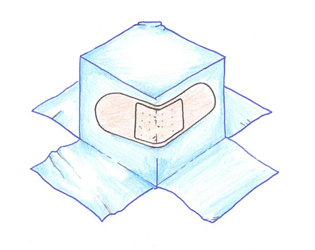 Poco tempo fa mi sono trovato faccia a faccia con un fastidioso problema sul mio portatile. Da un giorno all’altro le icone di stato delle cartelle Dropbox sono sparite e con loro la mia capacità di capire quali file fossero in sincronizzazione, bloccati o disponibili in ultima versione nelle cartelle del mio PC.
Poco tempo fa mi sono trovato faccia a faccia con un fastidioso problema sul mio portatile. Da un giorno all’altro le icone di stato delle cartelle Dropbox sono sparite e con loro la mia capacità di capire quali file fossero in sincronizzazione, bloccati o disponibili in ultima versione nelle cartelle del mio PC.
Dato che pensavo si trattasse di un problema legato ad uno degli ultimi aggiornamenti beta ho aperto una discussione nel forum: forums.dropbox.com/topic.php?id=102126 ma sfortunatamente pare che nessuno se la sia sentita di darmi una mano. Visto che molti vecchi thread simili al mio problema erano stati già affrontati e non risolti ho deciso di indagare meglio accorgendomi che anche il client di Copy non mostrava lo stato di sincronizzazione delle cartelle. Ho quindi modificato la ricerca e ho trovato qualcosa di potenzialmente interessante: a causa di un numero limitato di icone “in overlay” gestibili dal sistema c’era la concreta possibilità che Dropbox e Copy fossero state spodestate, ecco appunto.
Può essere il mio stesso problema?
E’ molto semplice capirlo, vedete quelle piccole icone verdi sotto ogni cartella?
![]()
Ecco, se non le vedete più nonostante il vostro Dropbox sia regolarmente connesso a internet (magari con la solita icona nella tray che conferma lo stato di sincronizzazione) è possibile che abbiate riscontrato la mia stessa anomalia.
Una ulteriore verifica
Nel registro di sistema si nasconde l’errore e la soluzione del problema. Due interessanti articoli in inglese (Fixing Icon Overlays for Dropbox + TortoiseSVN e How to Fix Missing TortoiseSVN File Status Icons in Windows) che mi hanno aiutato a capire si trattasse proprio di questo problema (quindi risolverlo) evidenziano come:
There is only a limited number of overlay slots available in Windows. That’s the byte order limitation (probably around 15, with 4 reserved by the OS). Whenever the limit is breached, we’ve got problems.
Ciò significa che installando ulteriori software di terze parti che fanno uso di icone “overlay” (che si pongono quindi davanti all’icona utilizzata dal sistema) potremmo facilmente riscontrare l’errore e rendere alcune di queste applicazioni limitate, senza possibilità quindi di vedere ciò che generalmente interessa di più –soprattutto quando si parla di file in cl0ud-, ovvero lo stato di sincronizzazione.
Per capirci: aprite il registro di sistema (Start / Esegui / regedit) e seguite il percorso HKEY_LOCAL_MACHINE\SOFTWARE\Microsoft\Windows\CurrentVersion\Explorer\ShellIconOverlayIdentifiers, potreste trovarvi davanti ad una nutrita lista di chiavi probabilmente simili a quelle in immagine qui di seguito.
Tanto per “fare a capirsi” (cit.) alcune delle applicazioni che hanno depositato qui le proprie voci non fanno parte di quelle installate nel PC, probabilmente le avrò provate in passato ma poi certamente rimosse in seguito. Una piccola parte invece riguardano applicazioni ancora installate ma che non utilizzo più. Occorrerà quindi aggirare l’ostacolo in attesa che Microsoft (si spera) in un futuro non troppo lontano ponga rimedio con una patch o qualcosa di simile.
Ecco quindi come aggirare l’ostacolo
Non essendoci -come appena detto- un vero e proprio rimedio ufficiale, occorrerà aggirare l’ostacolo e fare una cernita di ciascun software che va ad utilizzare le icone in overlay, cercando di mantenere quelli più utili e preziosi per voi e togliendo ciò che potrebbe non servire mai o talmente raramente da non doverne rimpiangere la perdita. In ogni caso vale il discorso che faccio sempre, un backup prima di partire è gradito e per certi versi obbligatorio per evitare qualsiasi tipo di problema.
Farlo in questo caso è semplice: fate clic con il tasto destro sulla voce “ShellIconOverlayIdentifiers” che fa da contenitore per le multiple voci di ciascun programma quindi scegliete la voce “Esporta“. Scegliete nome e posizione del file di registro, salvatelo e poi dimenticatevene fino a quando (spero per voi di no, ndr) non avrete problemi.
A questo punto basterà scegliere le voci dei programmi che non ci interessano ed eliminarle. Il risultato? Potrebbe essere simile a questo:
Confrontate l’immagine con quella un pelo più su e noterete l’abbondante pulizia fatta. Riavviando il PC le icone dei programmi più critici per voi torneranno a funzionare come nulla fosse mai successo, ridandovi ciò che avevate perso, e vissero tutti felici e contenti.
Giusto per sicurezza pubblico qui il contenuto della mia chiave di registro prima della pulizia, sia mai che a qualcuno di voi possa tornare utile:
Windows Registry Editor Version 5.00
[HKEY_LOCAL_MACHINE\SOFTWARE\Microsoft\Windows\CurrentVersion\Explorer\ShellIconOverlayIdentifiers]
[HKEY_LOCAL_MACHINE\SOFTWARE\Microsoft\Windows\CurrentVersion\Explorer\ShellIconOverlayIdentifiers\ SkyDrive1]
@="{F241C880-6982-4CE5-8CF7-7085BA96DA5A}"
[HKEY_LOCAL_MACHINE\SOFTWARE\Microsoft\Windows\CurrentVersion\Explorer\ShellIconOverlayIdentifiers\ SkyDrive2]
@="{A0396A93-DC06-4AEF-BEE9-95FFCCAEF20E}"
[HKEY_LOCAL_MACHINE\SOFTWARE\Microsoft\Windows\CurrentVersion\Explorer\ShellIconOverlayIdentifiers\ SkyDrive3]
@="{BBACC218-34EA-4666-9D7A-C78F2274A524}"
[HKEY_LOCAL_MACHINE\SOFTWARE\Microsoft\Windows\CurrentVersion\Explorer\ShellIconOverlayIdentifiers\ SkyDrivePro1 (ErrorConflict)]
@="{8BA85C75-763B-4103-94EB-9470F12FE0F7}"
[HKEY_LOCAL_MACHINE\SOFTWARE\Microsoft\Windows\CurrentVersion\Explorer\ShellIconOverlayIdentifiers\ SkyDrivePro2 (SyncInProgress)]
@="{CD55129A-B1A1-438E-A425-CEBC7DC684EE}"
[HKEY_LOCAL_MACHINE\SOFTWARE\Microsoft\Windows\CurrentVersion\Explorer\ShellIconOverlayIdentifiers\ SkyDrivePro3 (InSync)]
@="{E768CD3B-BDDC-436D-9C13-E1B39CA257B1}"
[HKEY_LOCAL_MACHINE\SOFTWARE\Microsoft\Windows\CurrentVersion\Explorer\ShellIconOverlayIdentifiers\000BoxDesktopFileLocked]
@="{C253B817-3A00-475f-A5A3-6F2DD704B48D}"
[HKEY_LOCAL_MACHINE\SOFTWARE\Microsoft\Windows\CurrentVersion\Explorer\ShellIconOverlayIdentifiers\000BoxDesktopNotSynced]
@="{19ACC806-F7AA-46AA-A80A-726A07CA6637}"
[HKEY_LOCAL_MACHINE\SOFTWARE\Microsoft\Windows\CurrentVersion\Explorer\ShellIconOverlayIdentifiers\000BoxDesktopNotSyncedCollabs]
@="{337D9DE0-3F8B-4430-AF0F-FFC24A95AE8F}"
[HKEY_LOCAL_MACHINE\SOFTWARE\Microsoft\Windows\CurrentVersion\Explorer\ShellIconOverlayIdentifiers\000BoxDesktopSynced]
@="{B7AC9C6D-F15B-4B1A-A88D-F518D13861D9}"
[HKEY_LOCAL_MACHINE\SOFTWARE\Microsoft\Windows\CurrentVersion\Explorer\ShellIconOverlayIdentifiers\000BoxDesktopSyncedCollab]
@="{9E48C232-F601-4E41-BB3E-16CBAF317AA4}"
[HKEY_LOCAL_MACHINE\SOFTWARE\Microsoft\Windows\CurrentVersion\Explorer\ShellIconOverlayIdentifiers\1aCopyShExtError]
@="{83BEA36E-7680-4598-A4DF-994426F6E78D}"
[HKEY_LOCAL_MACHINE\SOFTWARE\Microsoft\Windows\CurrentVersion\Explorer\ShellIconOverlayIdentifiers\2aCopyShExtSynced]
@="{845B7388-6F85-4F32-9FD5-F02DC7882B89}"
[HKEY_LOCAL_MACHINE\SOFTWARE\Microsoft\Windows\CurrentVersion\Explorer\ShellIconOverlayIdentifiers\3aCopyShExtSyncing]
@="{F6378A7A-F753-449B-AE1B-997A96132E61}"
[HKEY_LOCAL_MACHINE\SOFTWARE\Microsoft\Windows\CurrentVersion\Explorer\ShellIconOverlayIdentifiers\4aCopyShExtSyncingProg1]
@="{3A511828-777D-46F8-82F4-5B530C1B3D9E}"
[HKEY_LOCAL_MACHINE\SOFTWARE\Microsoft\Windows\CurrentVersion\Explorer\ShellIconOverlayIdentifiers\5aCopyShExtSyncingProg2]
@="{C8C88204-5B14-40EC-BA72-8AEBC762047E}"
[HKEY_LOCAL_MACHINE\SOFTWARE\Microsoft\Windows\CurrentVersion\Explorer\ShellIconOverlayIdentifiers\6aCopyShExtSyncingProg3]
@="{ACFF45C3-3EEB-4351-86C2-6696BA264239}"
[HKEY_LOCAL_MACHINE\SOFTWARE\Microsoft\Windows\CurrentVersion\Explorer\ShellIconOverlayIdentifiers\7aCopyShExtSyncingProg4]
@="{29AF997F-488B-46F0-AE78-7146F1B89CC3}"
[HKEY_LOCAL_MACHINE\SOFTWARE\Microsoft\Windows\CurrentVersion\Explorer\ShellIconOverlayIdentifiers\8aCopyShExtSyncingProg5]
@="{03F9AD29-1C78-4B66-8890-B177B5430C53}"
[HKEY_LOCAL_MACHINE\SOFTWARE\Microsoft\Windows\CurrentVersion\Explorer\ShellIconOverlayIdentifiers\DropboxExt1]
@="{FB314ED9-A251-47B7-93E1-CDD82E34AF8B}"
[HKEY_LOCAL_MACHINE\SOFTWARE\Microsoft\Windows\CurrentVersion\Explorer\ShellIconOverlayIdentifiers\DropboxExt2]
@="{FB314EDA-A251-47B7-93E1-CDD82E34AF8B}"
[HKEY_LOCAL_MACHINE\SOFTWARE\Microsoft\Windows\CurrentVersion\Explorer\ShellIconOverlayIdentifiers\DropboxExt3]
@="{FB314EDB-A251-47B7-93E1-CDD82E34AF8B}"
[HKEY_LOCAL_MACHINE\SOFTWARE\Microsoft\Windows\CurrentVersion\Explorer\ShellIconOverlayIdentifiers\DropboxExt4]
@="{FB314EDC-A251-47B7-93E1-CDD82E34AF8B}"
[HKEY_LOCAL_MACHINE\SOFTWARE\Microsoft\Windows\CurrentVersion\Explorer\ShellIconOverlayIdentifiers\EnhancedStorageShell]
@="{D9144DCD-E998-4ECA-AB6A-DCD83CCBA16D}"
[HKEY_LOCAL_MACHINE\SOFTWARE\Microsoft\Windows\CurrentVersion\Explorer\ShellIconOverlayIdentifiers\Groove Explorer Icon Overlay 1 (GFS Unread Stub)]
@="{99FD978C-D287-4F50-827F-B2C658EDA8E7}"
[HKEY_LOCAL_MACHINE\SOFTWARE\Microsoft\Windows\CurrentVersion\Explorer\ShellIconOverlayIdentifiers\Groove Explorer Icon Overlay 2 (GFS Stub)]
@="{AB5C5600-7E6E-4B06-9197-9ECEF74D31CC}"
[HKEY_LOCAL_MACHINE\SOFTWARE\Microsoft\Windows\CurrentVersion\Explorer\ShellIconOverlayIdentifiers\Groove Explorer Icon Overlay 2.5 (GFS Unread Folder)]
@="{920E6DB1-9907-4370-B3A0-BAFC03D81399}"
[HKEY_LOCAL_MACHINE\SOFTWARE\Microsoft\Windows\CurrentVersion\Explorer\ShellIconOverlayIdentifiers\Groove Explorer Icon Overlay 3 (GFS Folder)]
@="{16F3DD56-1AF5-4347-846D-7C10C4192619}"
[HKEY_LOCAL_MACHINE\SOFTWARE\Microsoft\Windows\CurrentVersion\Explorer\ShellIconOverlayIdentifiers\Groove Explorer Icon Overlay 4 (GFS Unread Mark)]
@="{2916C86E-86A6-43FE-8112-43ABE6BF8DCC}"
[HKEY_LOCAL_MACHINE\SOFTWARE\Microsoft\Windows\CurrentVersion\Explorer\ShellIconOverlayIdentifiers\Offline Files]
@="{4E77131D-3629-431c-9818-C5679DC83E81}"
[HKEY_LOCAL_MACHINE\SOFTWARE\Microsoft\Windows\CurrentVersion\Explorer\ShellIconOverlayIdentifiers\SharingPrivate]
@="{08244EE6-92F0-47f2-9FC9-929BAA2E7235}"
Se per qualunque motivo avete cancellato una chiave che dovevate invece lasciare al suo posto, vi basterà fare doppio clic sul file di registro precedentemente salvato e confermare l’unione delle informazioni contenute al suo interno con il registro di sistema attuale. Potrete così ripetere l’operazione cercando di fare maggiore attenzione. Se siete dubbiosi e non vi fidate del metodo potete invece decidere di cancellare una chiave alla volta fino a quando non riuscirete a vedere nuovamente le icone desiderate (un riavvio per cancellazione, ndr).
L’area commenti è a vostra disposizione per qualsiasi altra informazione a riguardo.
L'articolo potrebbe non essere aggiornato
Questo post è stato scritto più di 5 mesi fa, potrebbe non essere aggiornato. Per qualsiasi dubbio lascia un commento!

